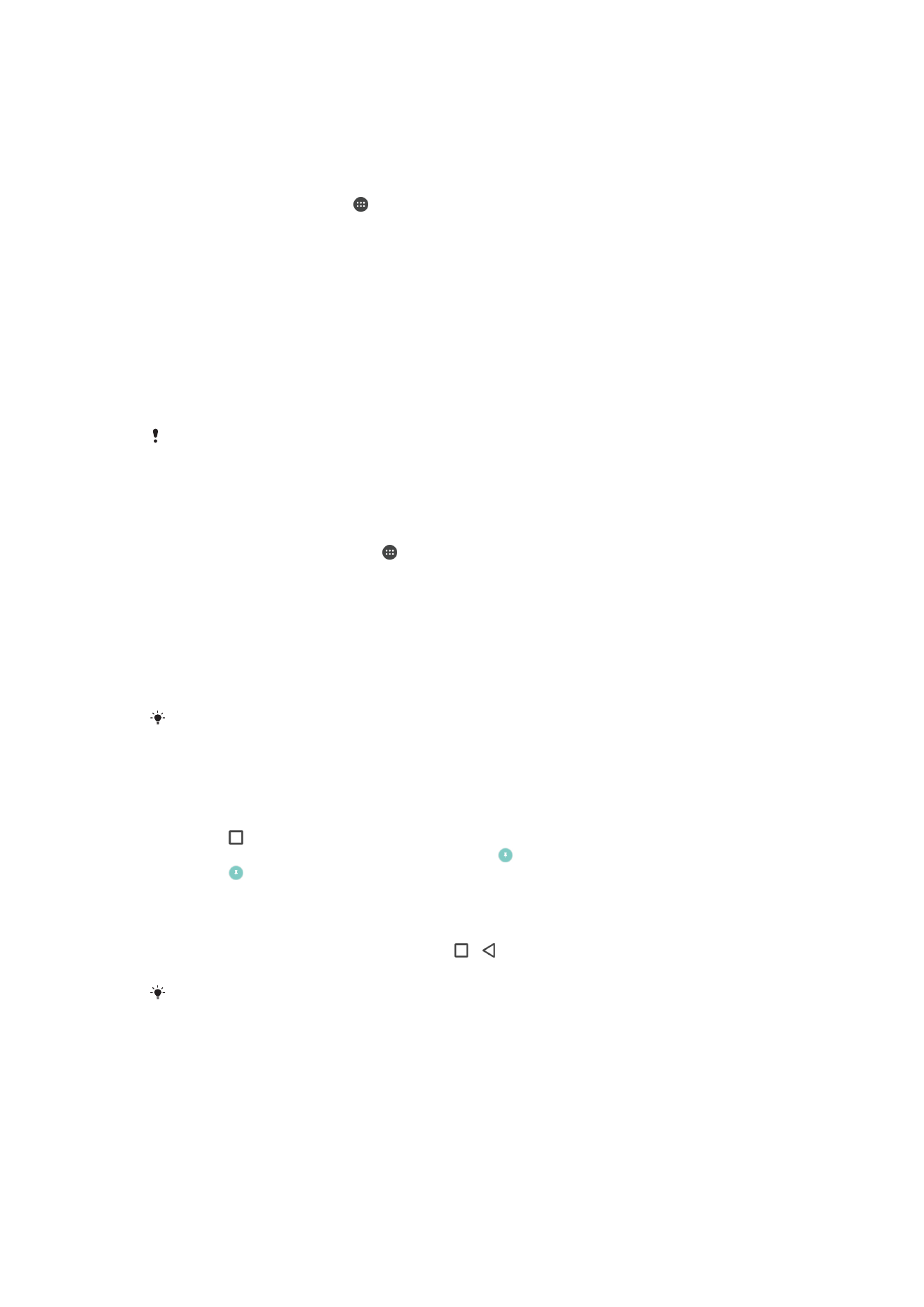
Поставки за апликации
Некои апликации ќе побараат дозвола откако ќе започнете да ги користите. Може да дозволите
или да одбиете дозволи поединечно за секоја апликација, од менито Поставки или од дијалог-
прозорецот за потврда на дозволи. Барањата за дозволи зависат од дизајнот на апликацијата.
58
Ова е Интернет верзија на ова издание. © Испечатете го само за приватна употреба.
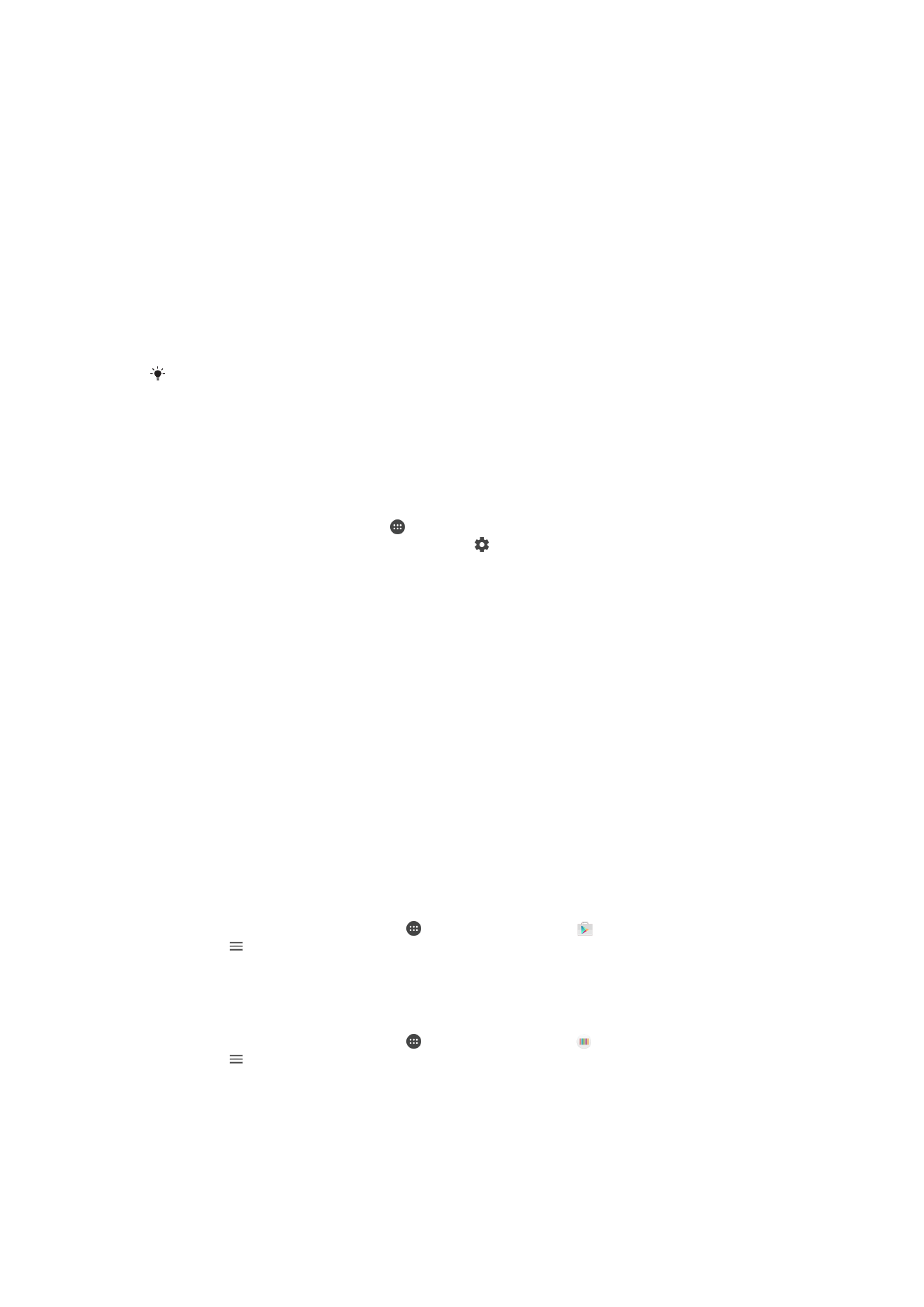
Дозволување или одбивање на дозволи
Може да изберете да дозволите или да одбиете дозволи кога ќе се прикаже дијалог-прозорецот.
Ако претходно сте користеле друга Android верзија, за поголемиот дел од апликациите веќе ќе
бидат одобрени потребните дозволи.
За да дадете дозвола
1
За да дадете дозвола, допрете Овозможи.
2
Кога ќе се прикаже дијалог-прозорецот за потврда по втор пат, може да ја изберете
Никогаш не прашувај повторно опцијата, ако сакате.
3
Во дијалог-прозорецот ќе биде објаснето зошто за апликацијата е потребна дозвола и за
која цел специфично ги користи. За да го отфрлите овој дијалог-прозорец, допрете ОК.
За да одбиете дозвола
•
За да одбиете дозвола, допрете Одбиј кога ќе се прикаже дијалог-прозорецот.
Некои аплиакции може и понатаму да ги користите дури и ако ги одбиете дозволите.
Критичка дозвола
Одредени дозволи се задолжителни за апликациите да работат како што треба. Во такви случаи,
ќе бидете известени со дијалог-прозорец.
За да конфигурирате апликации
1
Од вашиот Почетен екран, допрете .
2
Најдете и допрете Поставки > Апликации > .
3
Изберете опција за конфигурација, на пример Дозволи за апликацијата, па изберете
ја апликацијата којашто сакате да ја конфигурирате.
Давање критични дозволи
1
За да дадете дозвола, допрете Продолжи > ИНФ. ЗА АПЛИК. > Дозволи.
2
Пронајдете ја критичната дозвола што ви е потребна.
3
Повлечете го лизгачот надесно.
Дозволување или одбивање автоматски ажурирања на
апликацијата
Ако функцијата за автоматско ажурирање е вклучена, апликациите се ажурираат без ваша
согласност, па може да не знаете дека се преземаат големи количини податоци. Со цел да се
избегнат потенцијално високите трошоци за пренесување податоци, може да ги исклучите
автоматските ажурирања или да ги вклучите само преку Wi-Fi конекција. Мора да ја исклучите
функцијата за автоматско ажурирање во апликациите Play Store™ и What's New (каде што е
достапна) за да се избегне автоматско ажурирање на апликациите.
Вклучување или исклучување на автоматските ажурирања за сите апликации во
Play Store
1
Од својот Почетен екран, допрете , па пронајдете и допрете .
2
Допрете , потоа допрете Поставки > Апликации со автоматско ажурирање.
3
Одберете ја претпочитаната опција.
Вклучување или исклучување на автоматските ажурирања за сите апликации во
What's New
1
Од својот Почетен екран, допрете , па пронајдете и допрете .
2
Допрете , потоа допрете Поставки > Апликации со автоматско ажурирање.
3
Одберете ја претпочитаната опција.
Поврзување на апликации
Уредот може да препознае стандардни апликации за ракување со одреден линк на интернет. Ова
значи дека ако линкот е поставен, не мора да ја избирате апликацијата секогаш кога ќе го отворите
линкот. Може да ја измените стандардната апликација во кое било време.
59
Ова е Интернет верзија на ова издание. © Испечатете го само за приватна употреба.
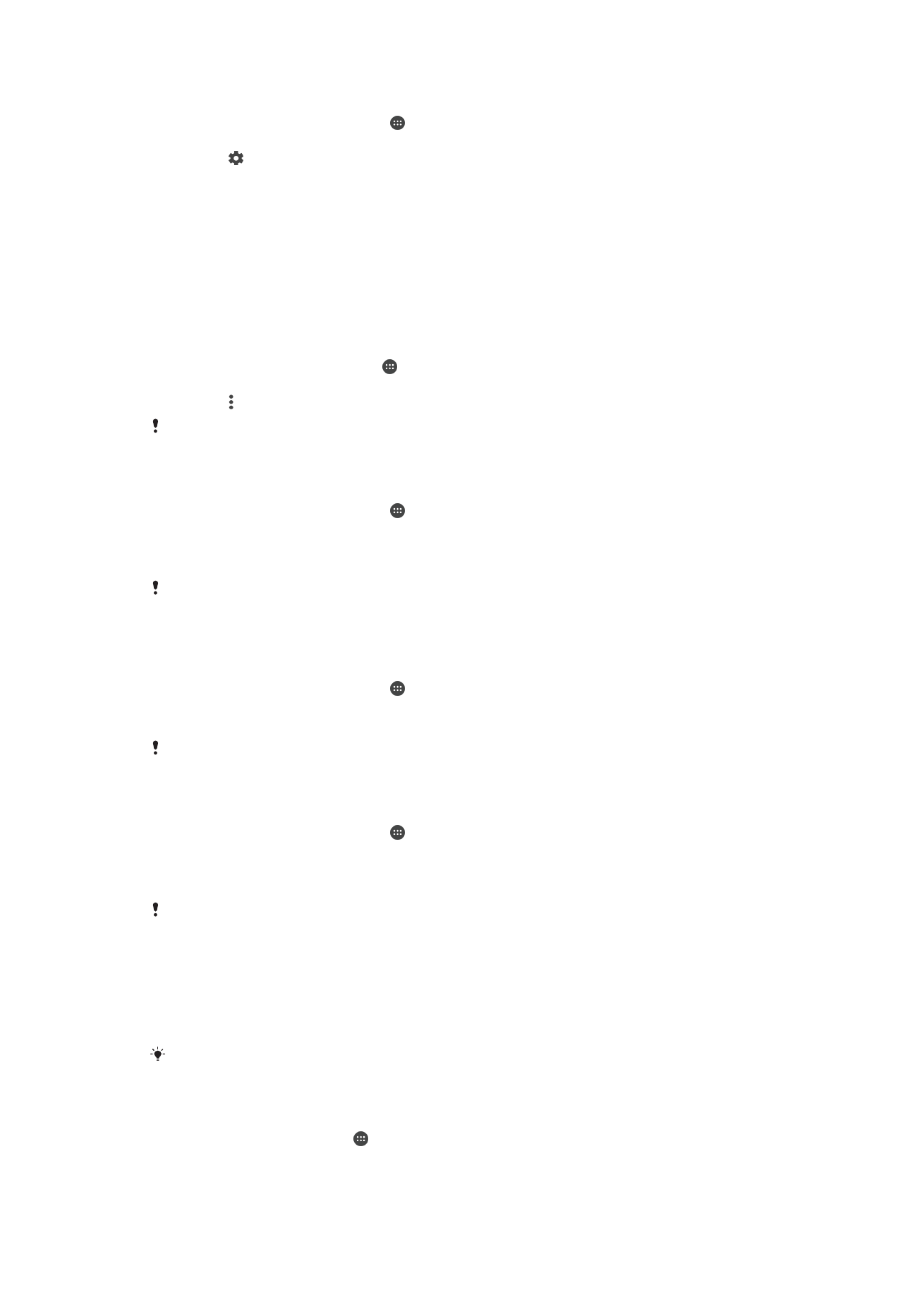
За да управувате со поврзувања на апликации од менито Поставки
1
Од вашиот Почетен екран, допрете .
2
Најдете и допрете Поставки > Апликации.
3
Допрете и најдете Врски со апликациите.
4
Изберете ја апликацијата за којашто сакате да ги поставите поддржаните поврзувања.
5
Поставете го Врски со апликациите својството на Отвори во апликацијава
опцијата.